电脑系统还原失败怎么解决
电脑出现故障时我们常常会用还原系统的方式来解决问题,当我们遇到系统还原失败的情况又该如何解决呢?看看小编下面和大家分享办法吧。
方法一:如果电脑可以正常进入win10系统,就使用系统自带的工具重置系统。
1、打开开始菜单,点击设置按钮,选择更新和安全。
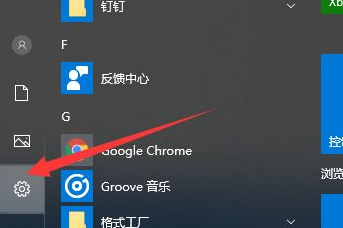
2、选择左侧的恢复,点金重置此电脑选项下的开始按钮。
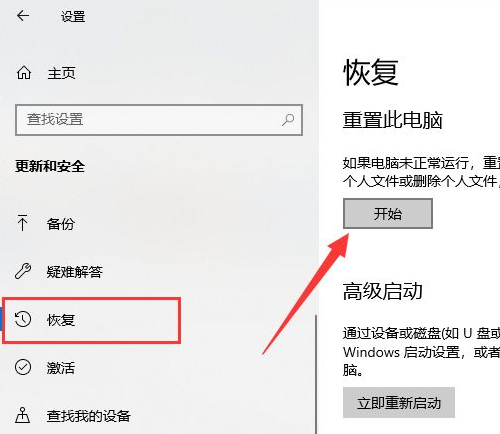
接着系统就能开始还原安装新的系统了。
方法二无法进入系统,我们就采取进入高级选项的方法恢复系统。
1、按下开机键,出现win10徽标界面时按下电源键强制关机,重复三次后出现电脑自动修复界面,完成后点击高级选项。

这里选择疑难解答。
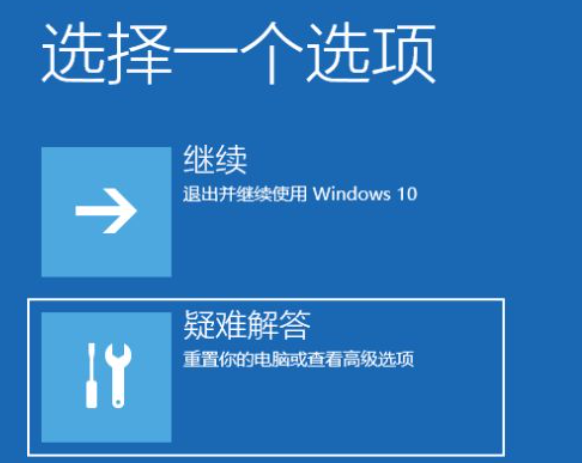
然后选择高级选项。
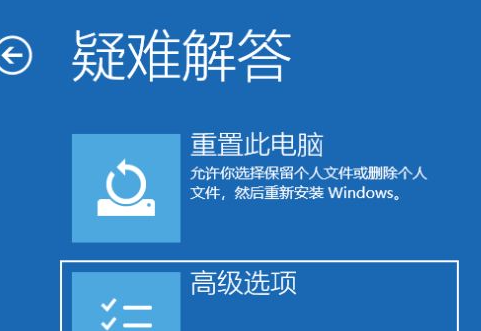
可以使用启动修复尝试修复系统问题,如果有系统备份的话也可以选择系统还原。
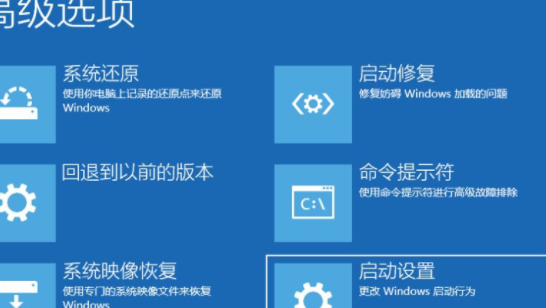
相关阅读
- 应用宝电脑版怎么用
- AirMore利用WiFi将安卓手机文件传至电脑
- 力高答题电脑版客户端怎么打开 力高答题电脑软件下载安装方法
- 讯飞输入法电脑版怎么用 讯飞输入法电脑版如何设置
- 哆点app有电脑版吗 哆点电脑客户端怎么下载使用
- 魂斗罗英雄归来怎么在电脑上玩 魂斗罗英雄归来电脑版安装教程【图文】
- 优蓓通有电脑版吗 优蓓通电脑版怎样下载使用
- 顶新影音官网下载 顶新影音电脑版下载
- 啪啪游戏厅有电脑版吗? 啪啪游戏厅电脑版官网下载地址
- 全民k歌电脑版怎么用微信登陆
《电脑系统还原失败怎么解决》由网友“杀无赦”推荐。
转载请注明:http://www.modouwifi.com/jiaocheng/052440U112021.html